البحث عن الملفات على iPhone: نصائح وحيل لإدارة ملفاتك
نشرت: 2024-11-05قد يكون تعلم كيفية البحث عن الملفات على iPhone أمرًا صعبًا في بعض الأحيان، خاصة إذا لم تكن على دراية بخيارات إدارة الملفات المتاحة.
لقد سهلت Apple بمرور الوقت تخزين الملفات وتنظيمها، ولكن لا يزال من المفيد فهم جميع الطرق التي يمكنك استخدامها لتتبع مستنداتك وصورك وملفاتك الأخرى.
سواء كنت تتطلع إلى الحفاظ على الملفات آمنة، أو يسهل الوصول إليها، أو منظمة بشكل جيد، فسوف أرشدك إلى كل ما تحتاج إلى معرفته.
بالإضافة إلى ذلك، إذا كانت الخصوصية أولوية، فسوف أقدم لك Locker: Photo Vault – وهو تطبيق رائع لإخفاء الملفات عن أعين المتطفلين.
لماذا يهم تنظيم الملف

إن تنظيم تطبيق الملفات الخاص بك يمكن أن يوفر عليك الوقت والضغط. تخيل أنك بحاجة إلى مستند مهم ولكنك لا تعرف مكان العثور عليه.
يمكن أن تساعدك أدوات Apple لإدارة الملفات على iPhone في تجنب ذلك.
وفقًا لشركة Apple، من المرجح أن يستخدم المستخدمون أجهزتهم بكفاءة عندما يستفيدون من أدوات إدارة الملفات.
في الواقع، يقول 60% من مستخدمي iPhone إنهم يقضون وقتًا أقل في البحث عن تطبيق الملفات بمجرد أن يبدأوا في تنظيم بياناتهم بشكل فعال (المصدر: EasyTech، 2022).
كيفية استخدام تطبيق الملفات على iPhone
يعد تطبيق الملفات على جهاز iPhone الخاص بك أحد الأدوات الرئيسية التي ستستخدمها لتحديد موقع تطبيق الملفات وإدارته.
فيما يلي دليل خطوة بخطوة حول كيفية البدء به:
- افتح تطبيق الملفات:عادةً ما يأتي هذا التطبيق مثبتًا مسبقًا على جهاز iPhone الخاص بك. إذا لم تجده، يمكنك تنزيله من متجر التطبيقات.
- تصفح تطبيق الملفات الصوتية حسب الموقع:ستلاحظ علامات التبويب المسماة "iCloud Drive"، و"On My iPhone"، وربما علامات تبويب أخرى مثل Google Drive أو Dropbox إذا كانت لديك تلك المرتبطة.
- البحث عن ملفات محددة:في الجزء العلوي من تطبيق الملفات، ستجد شريط بحث. اكتب الاسم أو الكلمة الأساسية، وسيقوم التطبيق بالبحث في جميع ملفاتك بناءً على ذلك.
- تنظيم الملفات في مجلدات:كما هو الحال على جهاز الكمبيوتر، يمكنك إنشاء مجلدات. اضغط على "مجلد جديد" وقم بتسميته باسم يساعدك على تذكر محتوياته.
- استخدم قائمة المشاركة:إذا كنت بحاجة إلى حفظ مرفق بريد إلكتروني أو أي ملف من تطبيقات أخرى مباشرة في الملفات، فما عليك سوى استخدام قائمة "مشاركة" وتحديد "حفظ في الملفات".
تطبيق الملفات مقابل التخزين السحابي لجهة خارجية
| ميزة | تطبيق الملفات | جوجل درايف | دروببوإكس |
| مدمج | نعم | لا | لا |
| تخزين مجاني | 5 جيجا آي كلاود | 15 جيجابايت | 2 جيجابايت |
| إمكانية الوصول | بسيط | سهل | سهل الاستخدام |
| خصوصية | عالي | معتدل | عالي |
أفضل الطرق لإخفاء الملفات على جهاز iPhone الخاص بك
إذا كنت تريد الحفاظ على خصوصية الملفات، فهناك بعض الطرق التي يمكنك استخدامها. توفر Apple خيارات خصوصية مدمجة، ويمكن لتطبيقات الطرف الثالث الأخرى أن تأخذ خطوة إلى الأمام.
الطريقة الأولى: استخدام Locker: Photo Vault لأمان الملفات
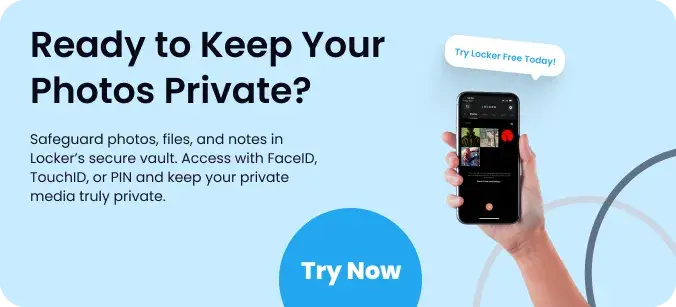
Locker: Photo Vault هو تطبيق ذو تقييم عالي يسمح لك بتخزين الملفات في مساحة آمنة ومخفية على جهاز iPhone الخاص بك.
إنه مثالي للصور ومقاطع الفيديو وأي مستندات لا تريد أن يراها الآخرون. وإليك كيف يعمل:
- التخزين الآمن:يحتفظ Locker بملفاتك مقفلة خلف رمز المرور أو Face ID، بحيث لا يتمكن أحد سواك من الوصول إليها.
- تنظيم الملفات بسهولة:يمكنك إنشاء مجلدات ومجلدات فرعية، مما يجعل من السهل تحديد موقع الملفات حتى لو كنت تخفيها.
- ميزات خصوصية إضافية:بالإضافة إلى الإخفاء، يتضمن Locker أيضًا أدوات مثل كلمات المرور الخادعة، لذلك حتى إذا عثر شخص ما على التطبيق، فلن يتمكن من رؤية ملفاتك الحقيقية.
تشير الإحصائيات إلى أن 70% من الأشخاص الذين يستخدمون تطبيقات الخزانة التابعة لجهات خارجية على هواتفهم يشعرون بأمان أكبر بشأن بياناتهم الخاصة (المصدر: AppDoMe، 2023).
قم بتنزيل التطبيق اليوم بأمان.
الطريقة الثانية: إخفاء الصور والملفات باستخدام تطبيق الصور
إذا كنت تريد فقط الاحتفاظ ببعض الصور أو مقاطع الفيديو بعيدًا عن الأنظار، فإن تطبيق الصور لديه خيار بسيط:
- حدد الصور:افتح تطبيق الصور الخاص بك واختر الملفات التي تريد إخفاءها.
- اضغط على أيقونة المشاركة:حدد خيار "إخفاء".
- الوصول إلى الصور المخفية:عندما تحتاج إلى عرض هذه الصور مرة أخرى، انتقل إلى الألبوم "المخفي" ضمن الألبومات.
البحث عن الملفات وتنظيمها على iPhone
عندما يتعلق الأمر بالعثور على الملفات على iPhone، فإن استخدام وظيفة البحث في تطبيق الملفات يمكن أن يوفر عليك الكثير من الوقت.
وإليك كيف يمكنك استخدامه لصالحك:
- البحث عن الاسم:فقط أدخل اسم الملف أو الكلمة الأساسية ذات الصلة.
- التصفية حسب نوع الملف:إذا كنت تبحث عن ملفات PDF أو مستندات Word أو صور، فيمكنك تصفية نتائج البحث حسب نوع الملف.
- قسم الملفات الحديثة:يعد هذا مفيدًا بشكل خاص للوصول بسرعة إلى الملفات التي عملت عليها مؤخرًا دون الحاجة إلى البحث في المجلدات.
إعداد مجلدات الوصول السريع
بالنسبة للملفات التي تستخدمها بانتظام، فكر في إعداد مجلدات يسهل الوصول إليها. إليك دليل سريع:

- إنشاء مجلد جديد:افتح تطبيق الملفات، وانقر على "استعراض"، واختر "مجلد جديد".
- أضف ملفاتك:قم بسحب الملفات وإفلاتها في المجلد الجديد للوصول إليها بسرعة.
- إضافة إلى المفضلة:اسحب لليسار على المجلد وانقر على "إضافة إلى المفضلة" لسهولة الوصول إليه من القائمة الرئيسية.
مقارنة خيارات التخزين المضمنة مقابل خيارات التخزين التابعة لجهات خارجية
إذا كنت تتطلع إلى تجاوز iCloud، فإليك بعض الخيارات الشائعة التي يستخدمها الأشخاص لتخزين الملفات على iPhone:
| خيار التخزين | تخزين مجاني | المزامنة عبر الأنظمة الأساسية | سهولة الوصول |
| آي كلاود | 5 جيجابايت | نعم | عالي |
| جوجل درايف | 15 جيجابايت | نعم | واسطة |
| دروببوإكس | 2 جيجابايت | نعم | واسطة |
| ون درايف | 5 جيجابايت | نعم | واسطة |
نصائح لإدارة الملفات بشكل فعال

من السهل أن ينتهي بك الأمر بهاتف فوضوي، ولكن هذه النصائح يمكن أن تساعدك في البقاء مطلعًا على ملفاتك:
- عمليات التنظيف المنتظمة:خصص بضع دقائق كل أسبوع لحذف الملفات غير الضرورية.
- استخدم أسماء المجلدات المنطقية:تجنب أسماء المجلدات الغامضة مثل "Stuff" واستخدم الأسماء الوصفية بدلاً من ذلك.
- النسخ الاحتياطي للملفات المهمة:توصي Apple بالنسخ الاحتياطي للملفات إما على iCloud أو على خدمة سحابية أخرى لمزيد من الأمان.
لماذا يعتبر Locker: Photo Vault مثاليًا للخصوصية
إذا كانت الخصوصية أمرًا مهمًا بالنسبة لك، فإن Locker: Photo Vault يستحق الاهتمام.
لا يقوم هذا التطبيق بإخفاء الملفات فحسب، بل يتيح لك أيضًا فصل الملفات الشخصية عن الملفات اليومية.
باستخدام Locker، يمكنك الحصول على فائدة إضافية تتمثل في كلمات المرور الخادعة، مما يجعل من المستحيل تقريبًا على أي شخص تخمين مكان ملفاتك المخفية.
بالإضافة إلى ذلك، فإن تنظيمه الآمن يجعل الوصول إلى الملفات أمرًا سهلاً بالنسبة لك ولكنه يمنع أي شخص آخر من الدخول.
خاتمة
إن فهم كيفية العثور على الملفات على iPhone هو في الواقع أمر بسيط للغاية بمجرد فهم الخيارات المتاحة.
سواء كنت تستخدم تطبيق الملفات، أو تخزن البيانات في iCloud، أو تؤمن الملفات الخاصة باستخدام Locker: Photo Vault، فهناك طريقة تناسب الجميع.
يوفر Locker، على وجه الخصوص، مستوى من الأمان والخصوصية يصعب التغلب عليه. بالنسبة لأي شخص مهتم بالخصوصية، يمكن لـ Locker أن يغير قواعد اللعبة.
لذا، في المرة القادمة التي تتساءل فيها عن الملفات الموجودة على iPhone، تذكر هذه النصائح. مع القليل من التنظيم والأدوات المناسبة، ستتمكن من العثور على أي ملف وحمايته بسرعة.
الأسئلة المتداولة

أين أجد ملفاتي على جهاز iPhone الخاص بي؟
للعثور على ملفاتك على جهاز iPhone الخاص بك، افتح تطبيق الملفات. عادةً ما يتم تثبيته افتراضيًا ويحتوي على أيقونة تشبه مجلدًا أزرق اللون على خلفية بيضاء.
في الداخل، سترى مواقع مثل "On My iPhone أو iPad" و"iCloud Drive"، بالإضافة إلى خدمة سحابية مرتبطة أخرى مثل Google Drive أو Dropbox إذا كنت متصلاً بها.
يمكنك تصفح أو استخدام شريط البحث في الأعلى للعثور على ملفات محددة.
كيف يمكنني العثور على ملفاتي المحفوظة؟
إذا كنت تبحث عن الملفات المحفوظة، فانتقل إلى تطبيق الملفات وتحقق من علامة التبويب "تصفح". هنا، سترى مجلدات مثل "تنزيل الملفات" و"المستندات" وأي مجلدات مخصصة قمت بإنشائها.
إذا كنت تعرف اسم الملف، فاكتبه في شريط البحث في الأعلى. يمكنك أيضًا البحث حسب نوع الملف أو حتى التاريخ إذا كنت تتذكر وقت حفظه.
كيف تبدو أيقونة تطبيق الملفات؟
أيقونة تطبيق الملفات عبارة عن مجلد أزرق بسيط على خلفية بيضاء. ستجده عادةً على شاشتك الرئيسية، على الرغم من أنه قد يكون موجودًا في مجلد يحتوي على تطبيقات افتراضية أخرى تابعة لجهات خارجية.
إذا لم تجده، فحاول التمرير لأسفل على الشاشة الرئيسية لاستخدام ميزة البحث الخاصة بجهاز iPhone واكتب "الملفات".
أين يوجد "الحفظ في الملفات" على iPhone؟
يظهر خيار "حفظ في الملفات" في قائمة المشاركة، والتي يمكنك الوصول إليها من أي تطبيق تقريبًا.
على سبيل المثال، إذا تلقيت ملفًا في رسالة بريد إلكتروني، فانقر على أيقونة المشاركة (مربع به سهم لأعلى)، ثم اختر "حفظ المستندات".
يتيح لك ذلك اختيار موقع داخل تطبيق الملفات، مثل "iCloud Drive" أو "On My iPhone". يمكنك أيضًا إنشاء مجلدات جديدة هنا للحفاظ على تنظيم الأشياء.
